Oprava: Chyba BSOD DRIVER IRQL NENÍ MÉNĚ NEBO ROVNÁ (kbdclass.sys)
Různé / / August 04, 2021
Reklamy
„DRIVER IRQL NOT LESS OR EQUAL (kbdclass.sys)“ je kritická chyba, která se objevuje za rohem a ovlivnila mnoho uživatelů systému Windows. Uvedená chyba je výsledkem problémů s bezdrátovými klávesnicemi (zejména bezdrátovými klávesnicemi společnosti Microsoft) a obvykle se objeví vrhací modrá obrazovka smrti (BSOD).
„DRIVER IRQL NOT LESS OR EQUAL (kbdclass.sys)“ se obvykle vyskytuje, když uživatelé připojí bezdrátový Klávesnice a stiskne libovolnou klávesu nebo kombinaci kláves, jejich Systém vyzve BSOD s uvedenou chybou zpráva. I když je problém neobvyklý, existuje také několik možných oprav.

Obsah stránky
-
1 Jak opravit chybu „DRIVER IRQL NOT LESS OR EQUAL (kbdclass.sys)“?
- 1.1 Oprava 1: Aktualizovat ovladač:
- 1.2 FIX 2: Ovladač klávesnice pro vrácení zpět:
- 1.3 Oprava 3: Přeinstalujte řadiče USB:
- 1.4 Oprava 4: Odinstalujte bezpečnostní software třetí strany (je-li k dispozici):
- 1.5 Oprava 5: Proveďte Obnovení systému:
Jak opravit chybu „DRIVER IRQL NOT LESS OR EQUAL (kbdclass.sys)“?
Než se pustíme do řešení, dovolte mi krátce probrat a pochopit, co je „kbdclass.sys“?
Reklamy
kbdclass.sys je ovladač pro Windows, což je zkratka pro Keyboard Class Driver. Zvládá všechny klávesy (jednotlivě) nebo kombinace kláves, ideálně všechna obecná nastavení klávesnice. Tento soubor Kbdclass.sys se nachází ve Windows 8, 8.1 a Windows 10.
Poznámka: Než začneme s těmito kroky, zkuste se do svého systému přihlásit normálně. Pokud to však není možné, spusťte systém v nouzovém režimu, přejděte na obrazovku Upřesnit možnosti spuštění a dále postupujte podle oprav z níže uvedeného seznamu.
Oprava 1: Aktualizovat ovladač:
Zastaralý nebo vadný ovladač může spustit chybu „DRIVER IRQL NOT LESS OR EQUAL (kbdclass.sys)“. První metoda se tedy pokusíme opravit chybu pomocí Aktualizace ovladače. Postupujte podle následujících kroků:
Kroky zde vysvětlí proces aktualizace ovladače pomocí Správce zařízení.
- Nejprve stiskněte WINDOWS + X a vyberte možnost Správce zařízení z kontextové nabídky.
- Nyní v okně Správce zařízení vyhledejte a rozbalte možnost Klávesnice.

- Zde ze seznamu ovladačů klávesnice, klikněte pravým tlačítkem myši na tam uvedeném názvu zařízení a poté vyberte tuto možnost Aktualizujte ovladač z podnabídky.
- Nyní na další obrazovce klikněte na první možnost, tj. Vyhledejte automaticky aktualizovaný software ovladače. Váš systém dále identifikuje, stáhne a nainstaluje nejnovější verzi ovladače (je-li k dispozici). Postup dokončete podle pokynů na obrazovce.
FIX 2: Ovladač klávesnice pro vrácení zpět:
Když Windows automaticky nainstaluje aktualizaci pro HID Keyboard Device, ve výchozím nastavení stejná automatická aktualizace upravte kód třídy klávesnice a ukončete uživatele hlášením „DRIVER IRQL NOT LESS OR EQUAL (kbdclass.sys)“ chyba. Zde je řešení, vrátit ovladač HID klávesnice v části Zařízení lidského rozhraní. Postupujte podle následujících kroků:
Reklamy
- Nejprve stiskněte WINDOWS + X úplně a vyberte možnost Správce zařízení z kontextové nabídky.
- Nyní v okně Správce zařízení vyhledejte a rozbalte možnost Zařízení lidského rozhraní dvojitým kliknutím na něj.
- Zde vyhledejte Ovladač klávesnice HID, klikněte pravým tlačítkem myši a vyberte možnost Vlastnosti z podnabídky.
- Na Okno Vlastnosti, vybrat Karta ovladače z vertikálního menu.
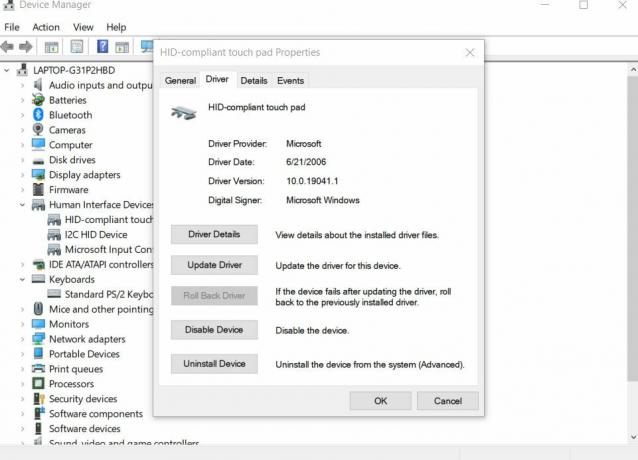
- Ve stejné nabídce klikněte na ikonu Vrátit zpět řidiče kartu a poté klikněte na OK.
Až budete hotovi, znovu připojte bezdrátovou klávesnici a zkontrolujte, zda funguje hladce nebo zda chyba přetrvává.
Oprava 3: Přeinstalujte řadiče USB:
Podle mnoha trpících uživatelů přeinstalování ovladačů USB vyřešilo problém chyby „DRIVER IRQL NOT LESS OR EQUAL (kbdclass.sys)“. Proto vám doporučujeme vyzkoušet to samé a zkontrolovat, zda to pro vás funguje. Postupujte podle následujících kroků:
Nejprve odinstalujte řadič USB pomocí následujících kroků:
- lis WINDOWS + X a vyberte možnost Správce zařízení z kontextové nabídky.
- Nyní na Okno Správce zařízení, vyhledejte a rozbalte možnost Univerzální sériové řadiče BUS dvojitým kliknutím na něj.

- Zde klikněte pravým tlačítkem na možnost Obecný rozbočovač USB a vyberte Odinstalujte zařízení z podnabídky.
- Podobným způsobem postupujte u kterékoli z Kořenové rozbočovače USB položky ve stejném seznamu.
- Po dokončení restartujte systém. Váš operační systém automaticky přeinstaluje řadiče do vašeho počítače.
Oprava 4: Odinstalujte bezpečnostní software třetí strany (je-li k dispozici):
Jednou z hlavních příčin chyby „DRIVER IRQL NOT LESS OR EQUAL (kbdclass.sys)“ je konflikt mezi ovladačem bezdrátové klávesnice a antivirovým softwarem Webroot. V této situaci doporučujeme aktualizaci softwaru na nejnovější verzi, abyste se vyhnuli chybě. Pokud však problém přetrvává i po spuštění nejnovější verze softwaru Webroot Antivirus, je vhodné aplikaci zcela odinstalovat.
Reklamy
Občas, i po odebrání softwaru Webroot Antivirus, stále mnoho uživatelů čelí stejnému problému s chybou. Proto je vhodné použít speciální nástroj pro odebrání (přizpůsobený nástroj pro odinstalaci pro AV programy od výrobce), který dokáže odstranit všechny soubory spojené s Webroot AV.
Oprava 5: Proveďte Obnovení systému:
Jednou z vysoce účinných oprav, která pro vás bude fungovat, pokud výše zmíněné nebudou, je obnovení systému. Tento proces obnoví váš systém na dřívější datum, kdy fungoval bez problémů, aniž by byly stopy chyby „DRIVER IRQL NOT LESS OR EQUAL (kbdclass.sys)“.
To byly všechny vyzkoušené a vyzkoušené metody, které vám pomohou úspěšně se zbavit chyby „DRIVER IRQL NOT LESS OR EQUAL (kbdclass.sys)“. Jakmile to vyřešíte, budete moci bez problémů rychle používat bezdrátovou klávesnici.
Ačkoli všechny výše uvedené opravy jsou unavené, testované a užitečné. Pokud vám ale žádný z nich nefunguje, zvažte instalaci nejnovější aktualizace systému Windows a zkontrolujte, zda ve vašem případě pomáhá nebo ne. Po přečtení tohoto článku, pokud máte jakékoli dotazy nebo zpětnou vazbu, napište komentář do níže uvedeného pole pro komentář.
Reklamy Pokud rádi hrajete videohry s vysoce kvalitní grafikou a potřebujete vyšší systémové požadavky, musíte…
Reklamy Uživatelé operačního systému Microsoft Windows se často setkávají s několika problémy nebo chybami, které jsou v dnešní době zcela běžné…
Na obrazovce vašeho počítače se objevila zpráva „POČÍTAČOVÉ ZDRAVÍ JE KRITICKÉ“ nebo „WINDOWS, ZDRAVÍ JE KRITICKÉ“, zatímco…

![Snadná metoda pro rootování Doogee X5 pomocí Magisk [není potřeba TWRP]](/f/33cd2afb8ffebfd1c8558c8dd9cbb350.jpg?width=288&height=384)

![Stáhnout MIUI 10.3.3.0 Global Stable ROM pro Redmi 6 [V10.3.3.0.OCGMIXM]](/f/05275b8391f5b2f01c62375160ee3846.jpg?width=288&height=384)